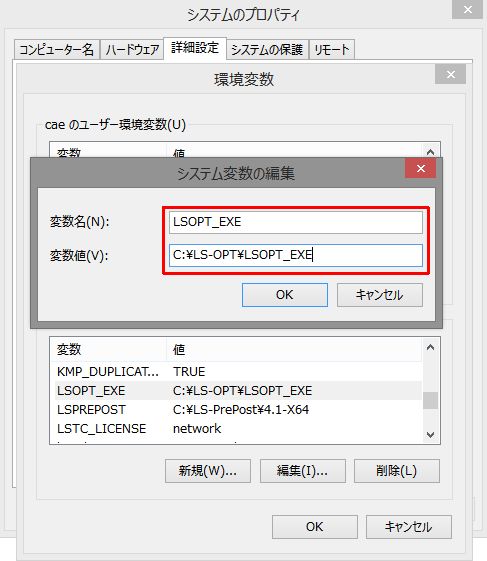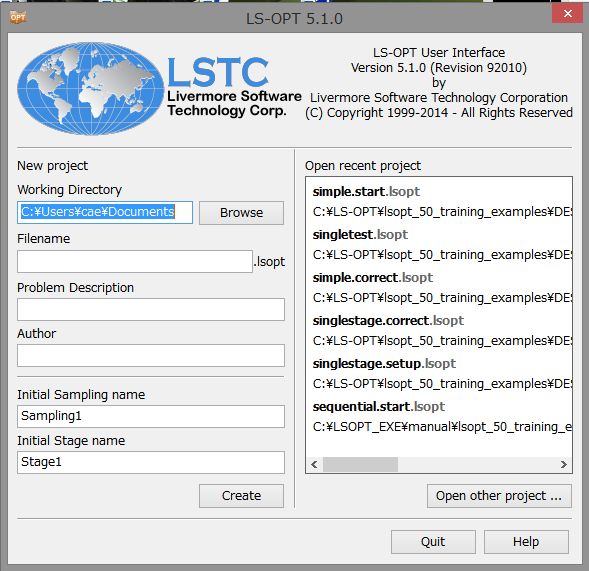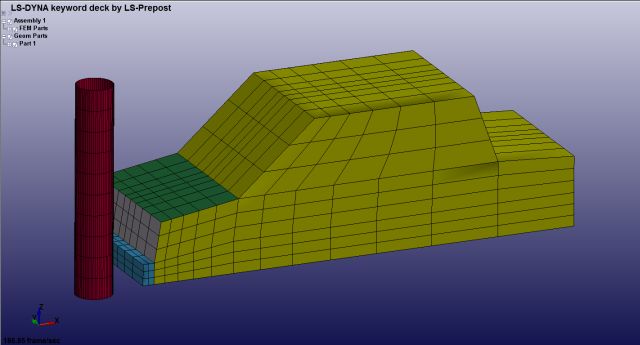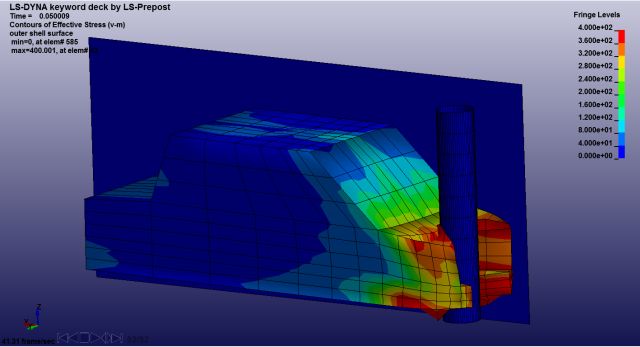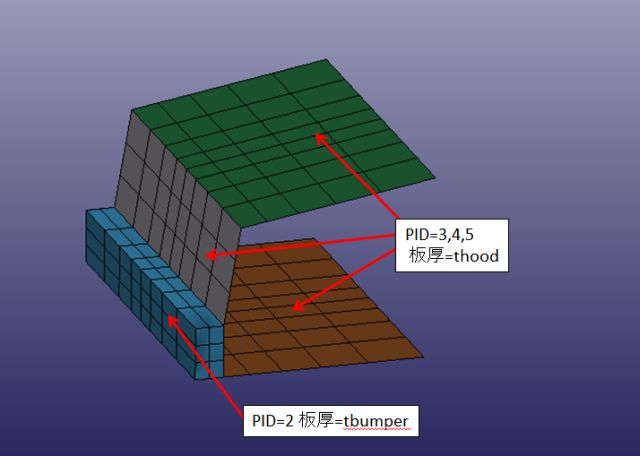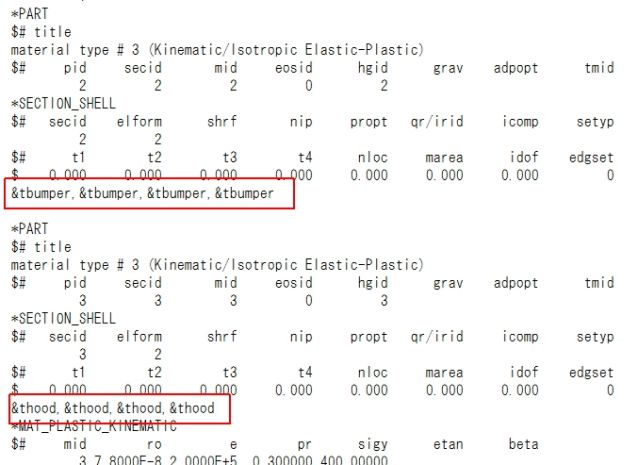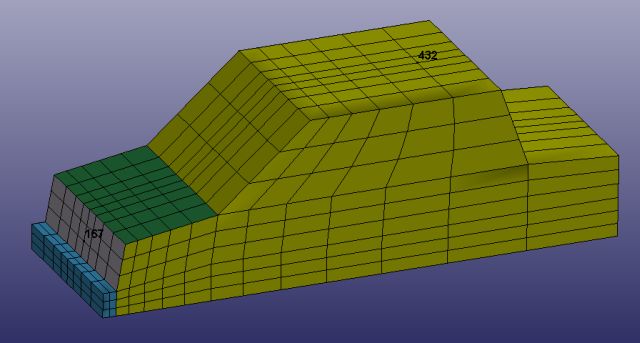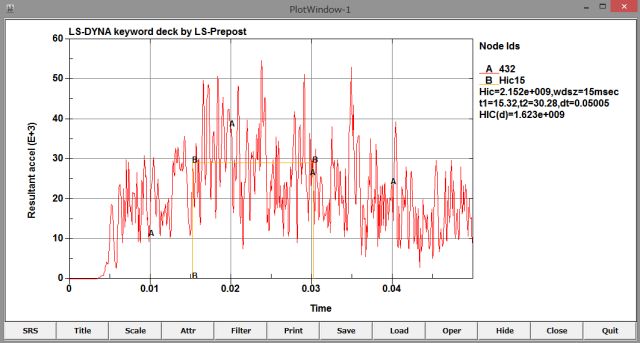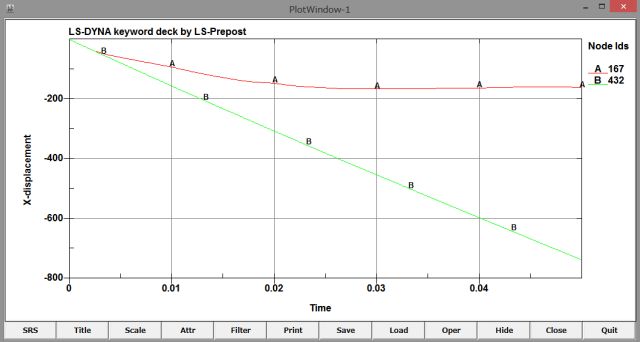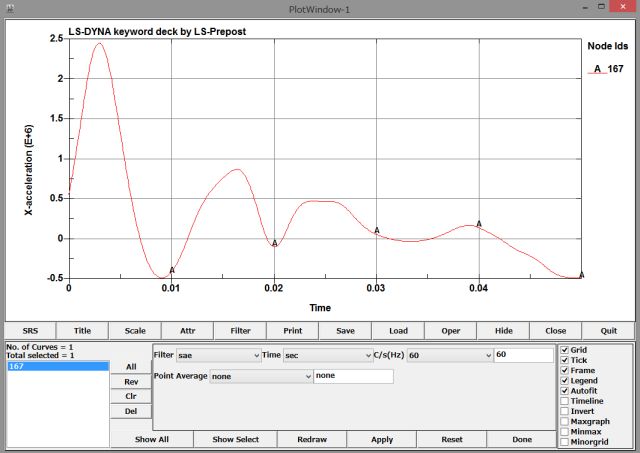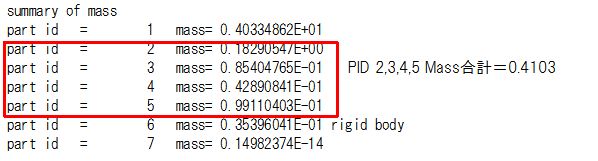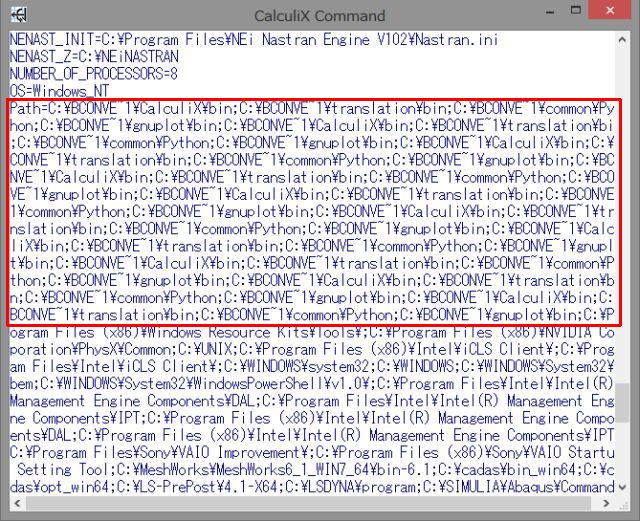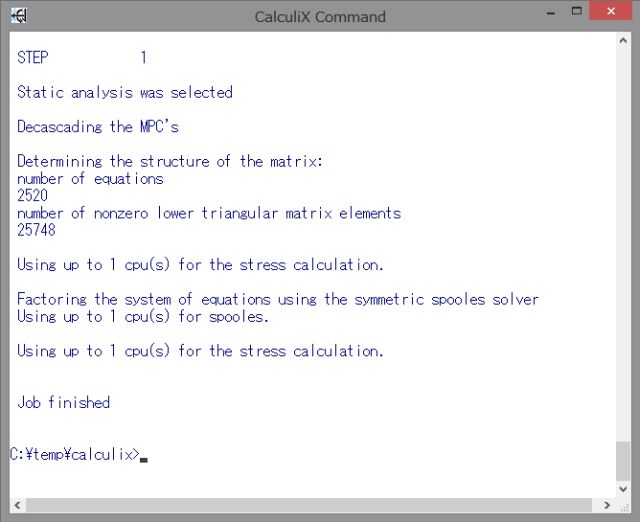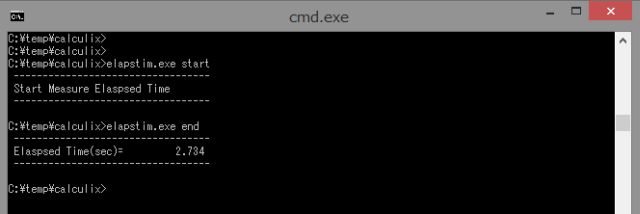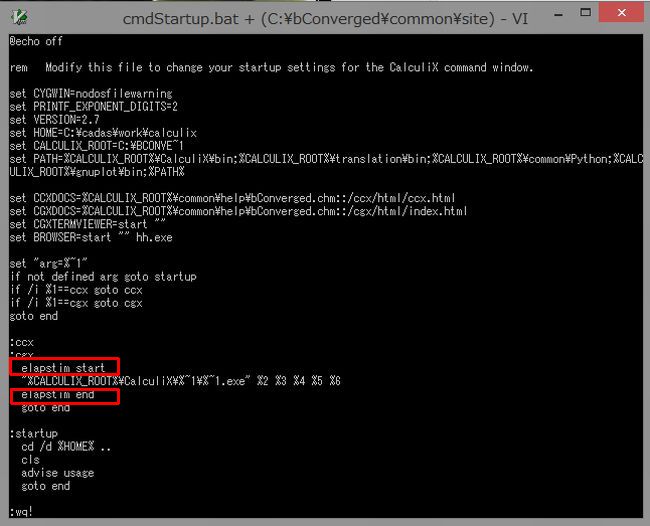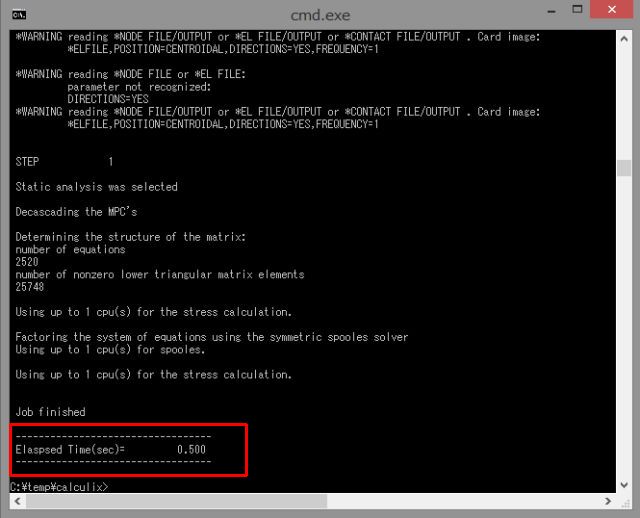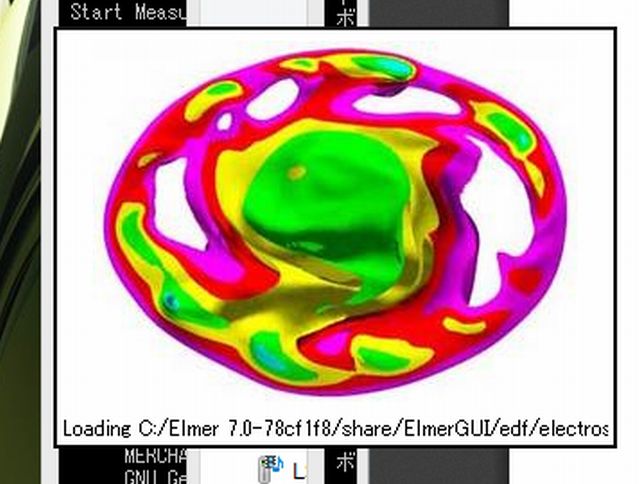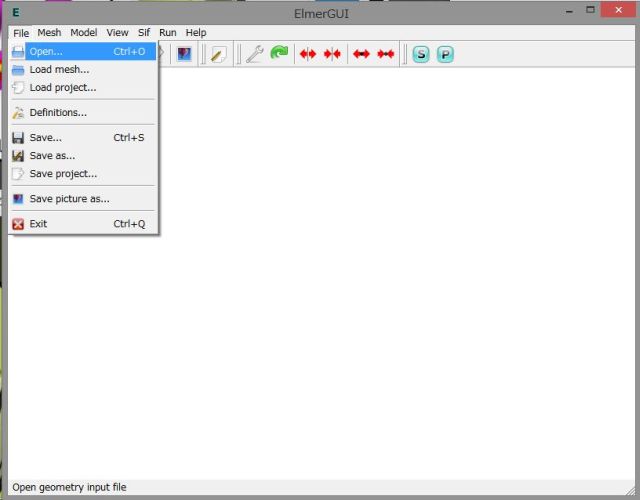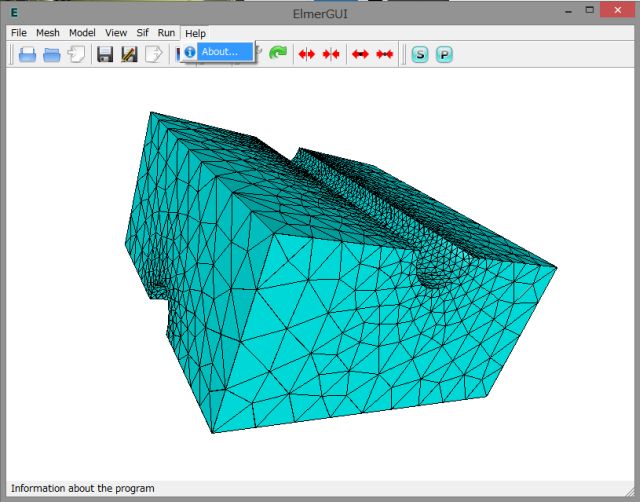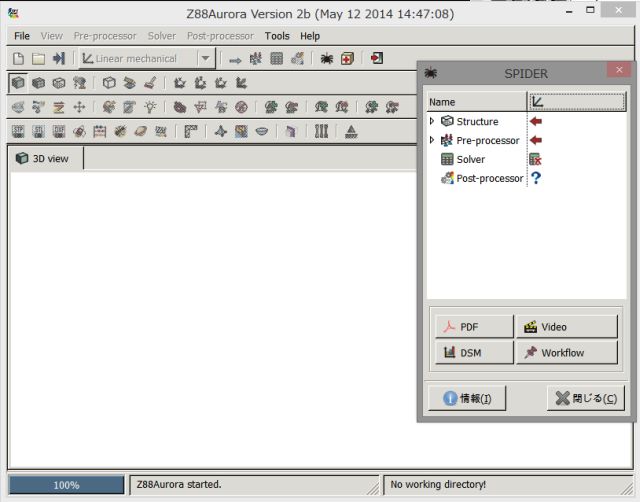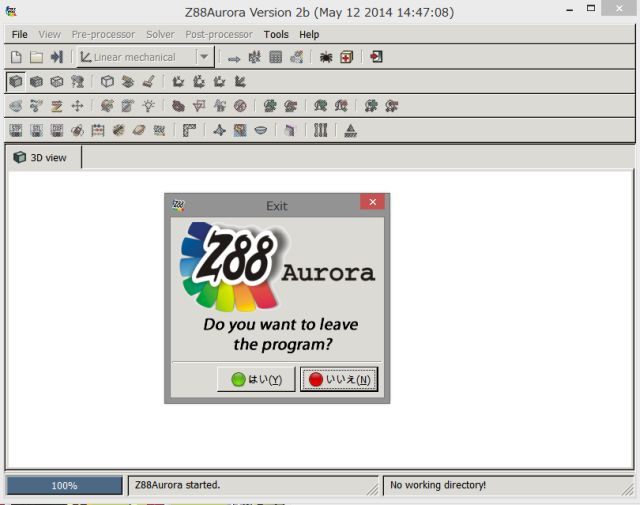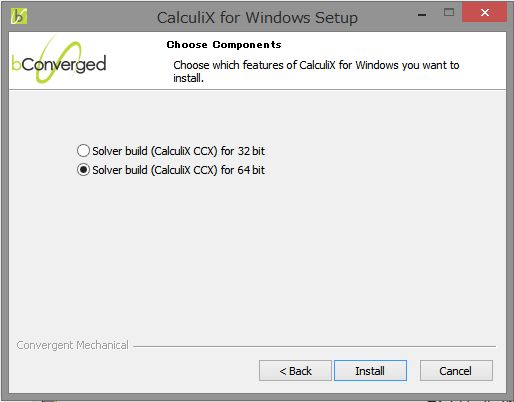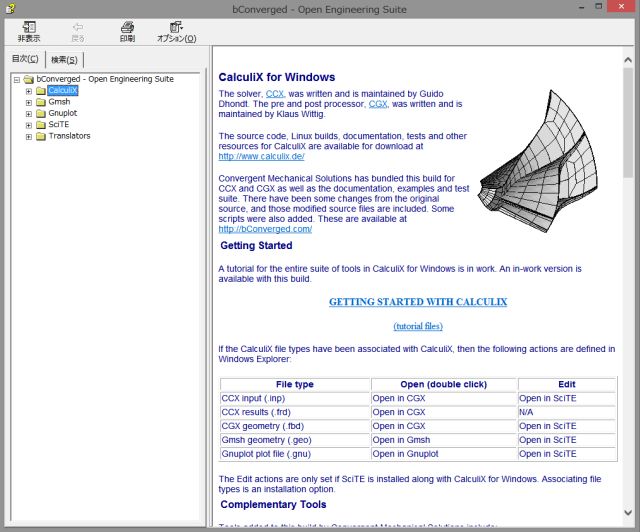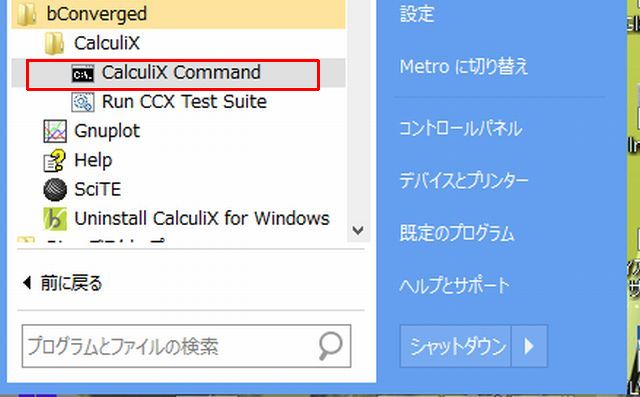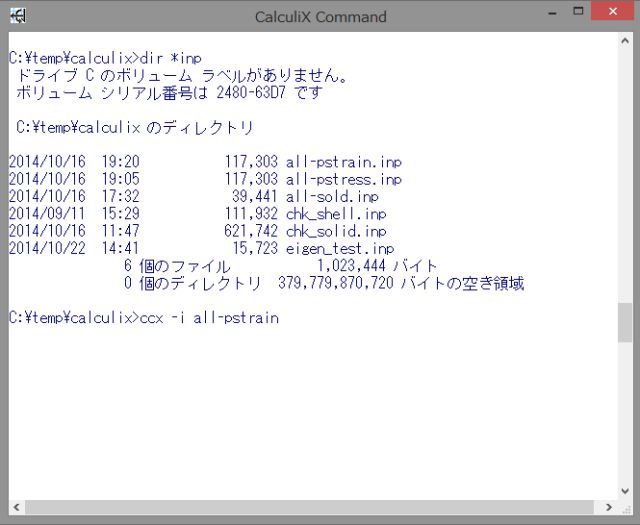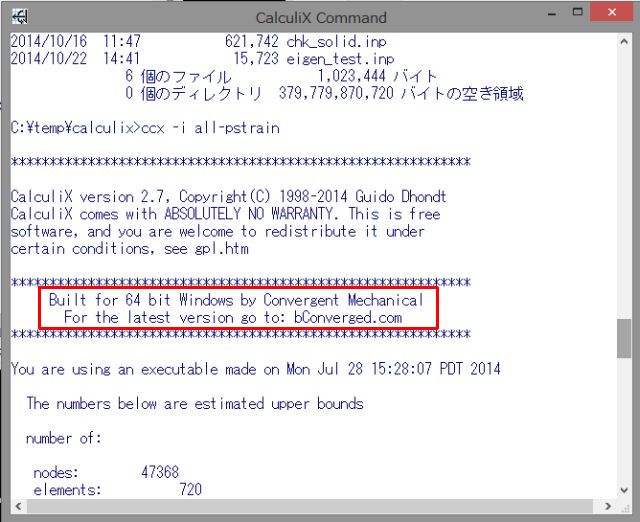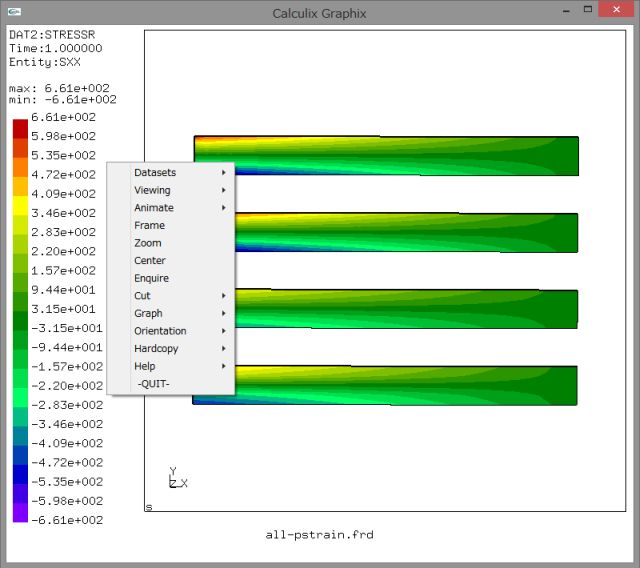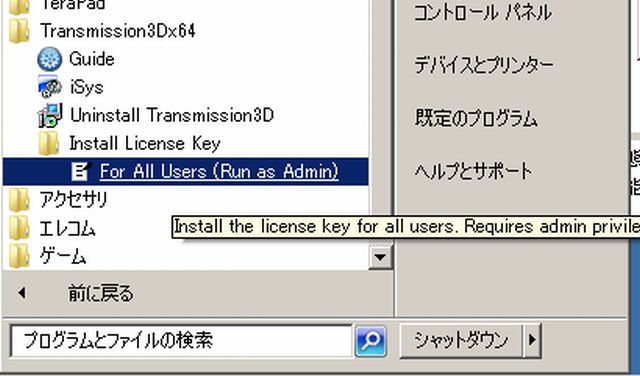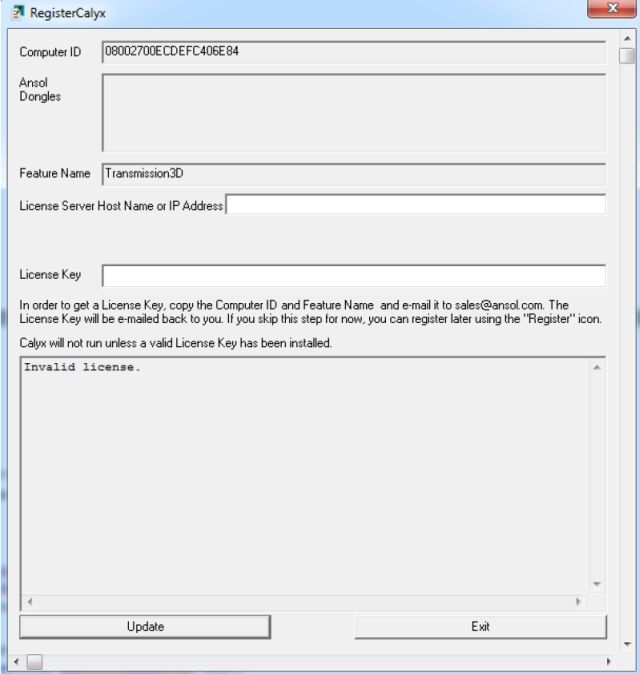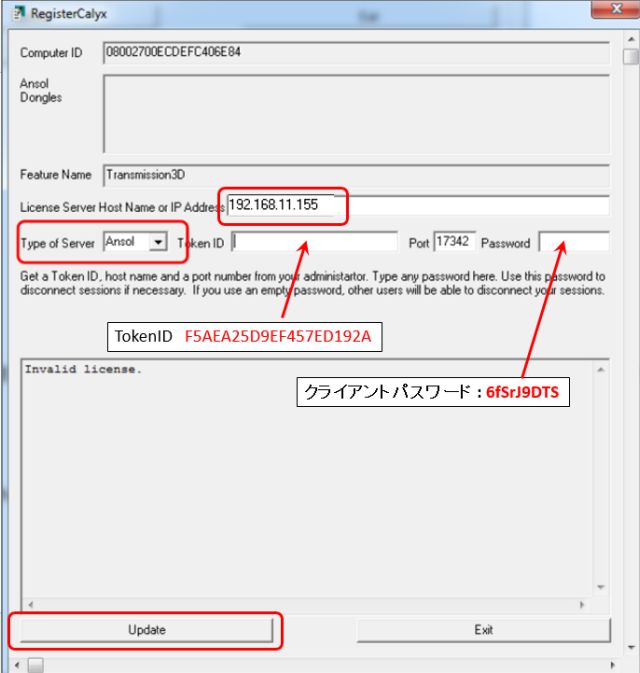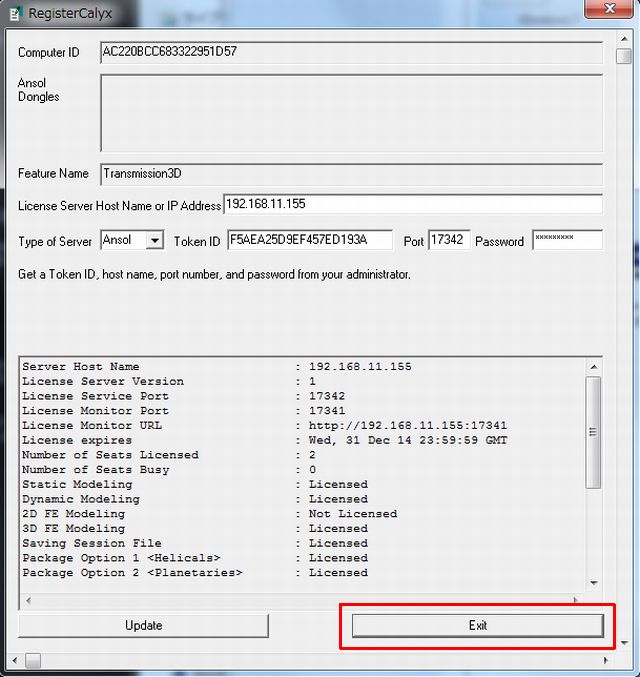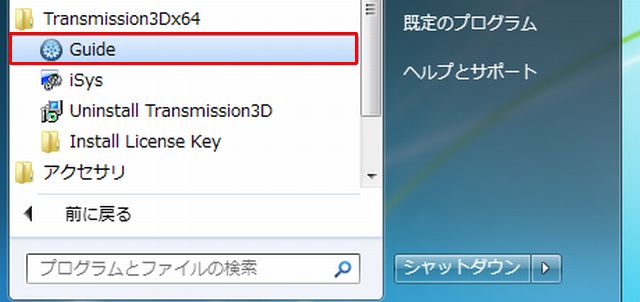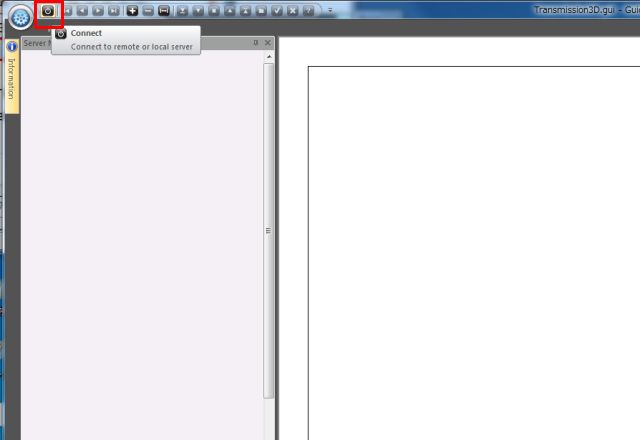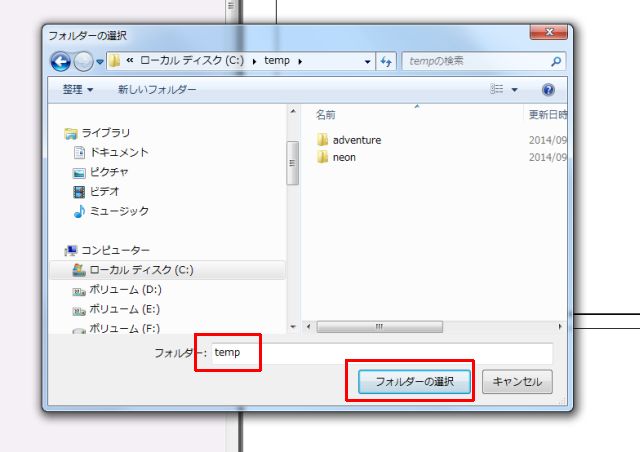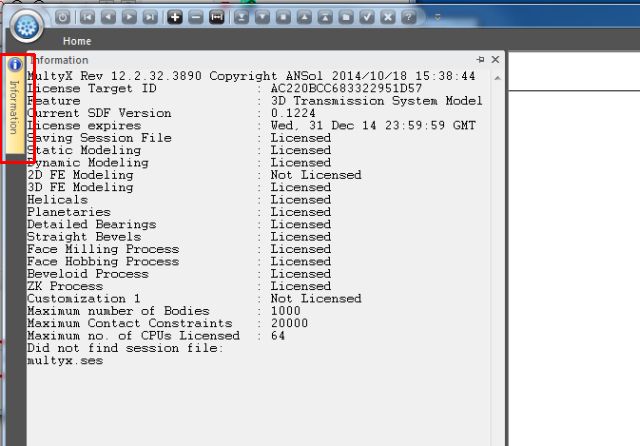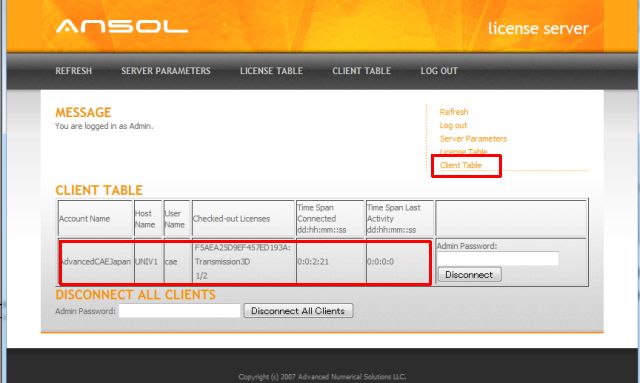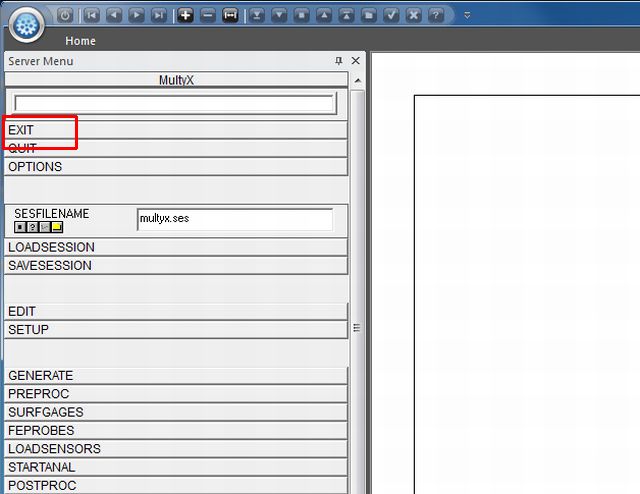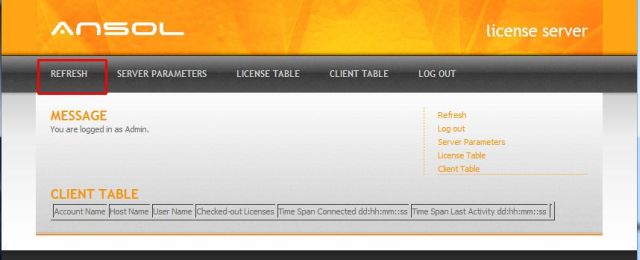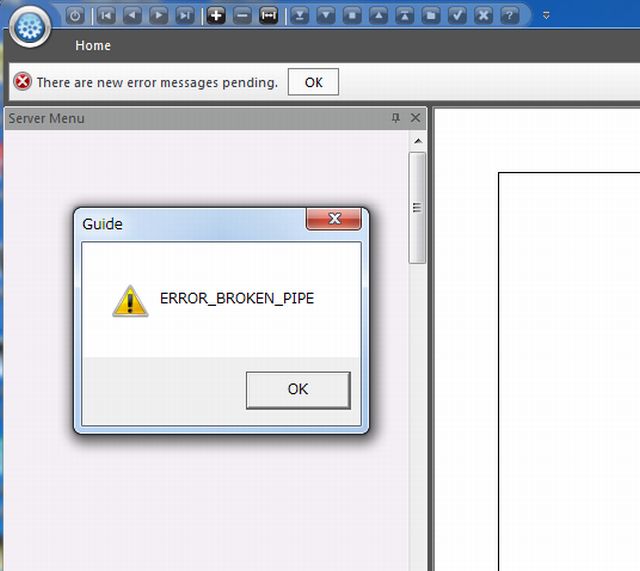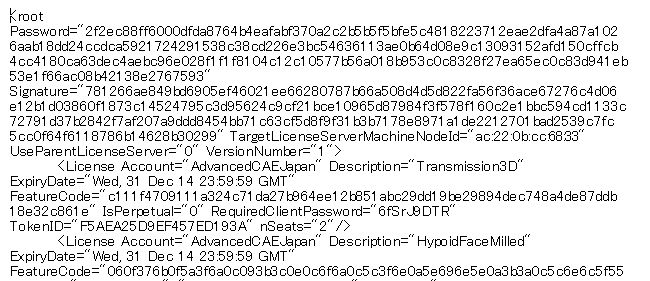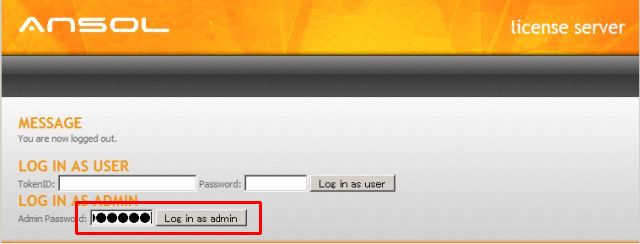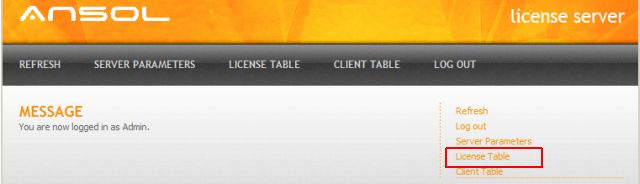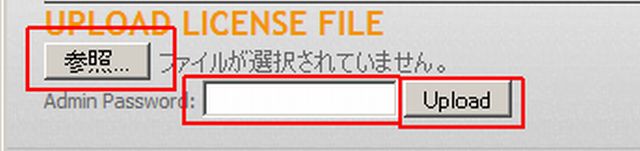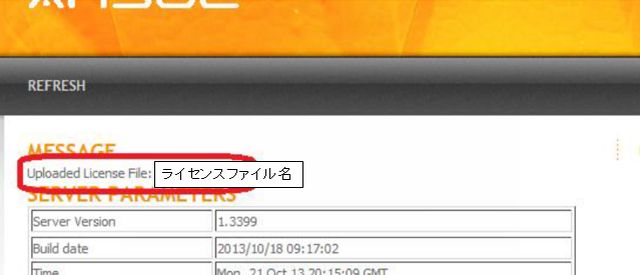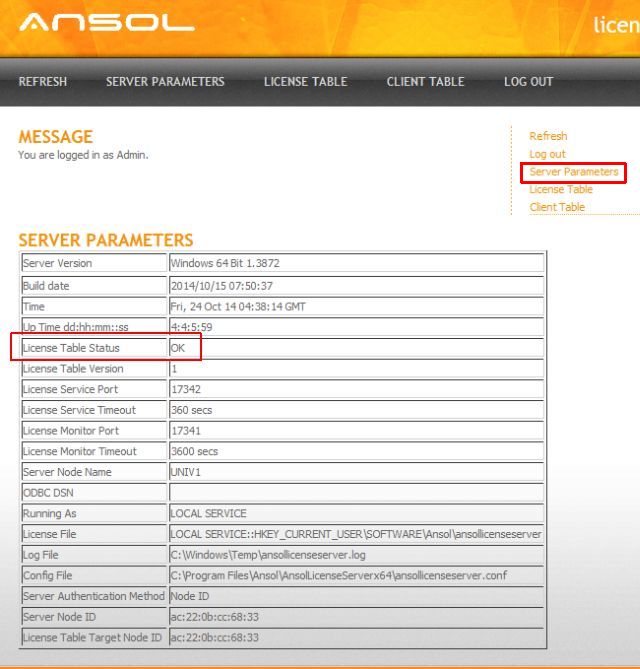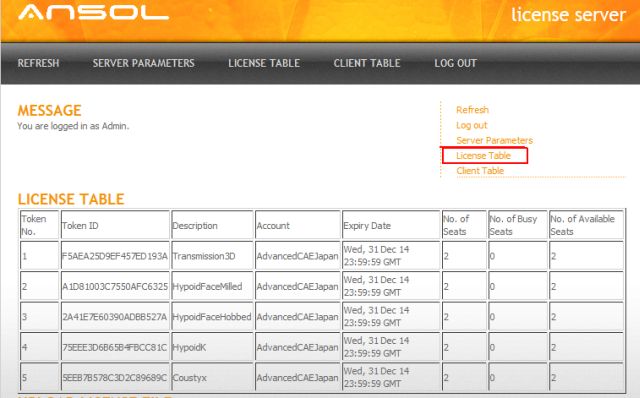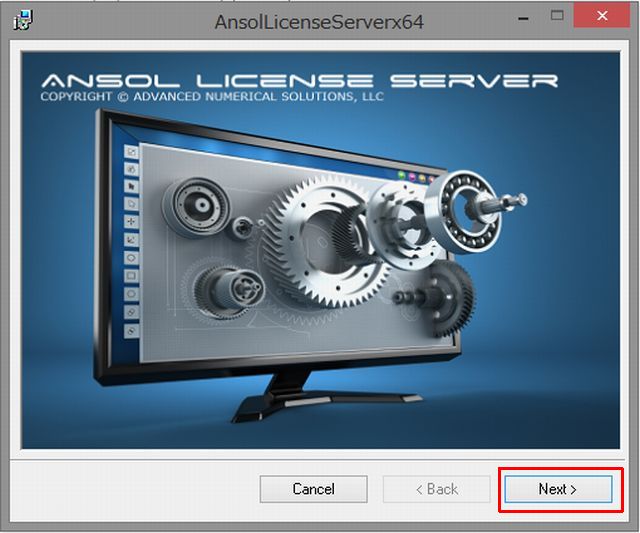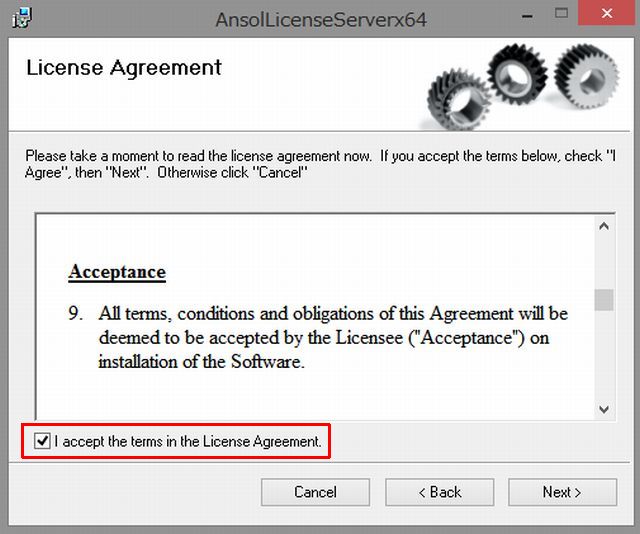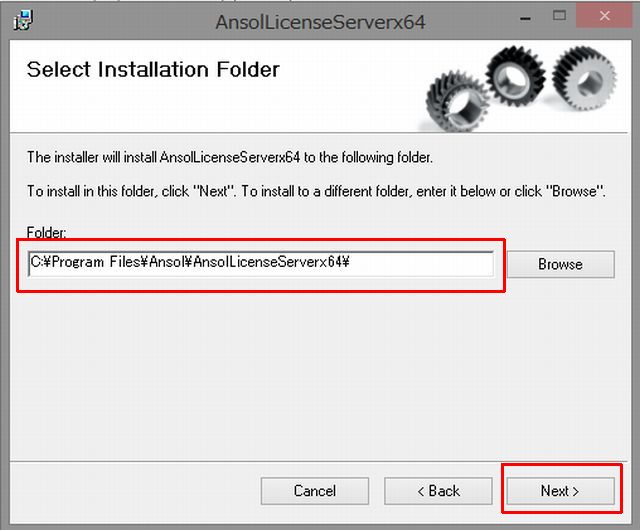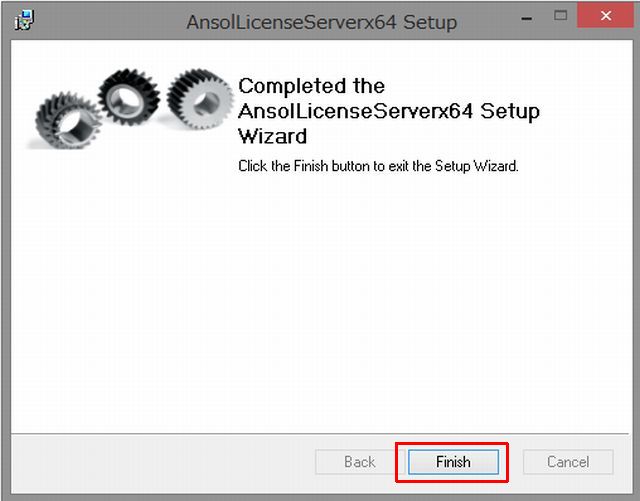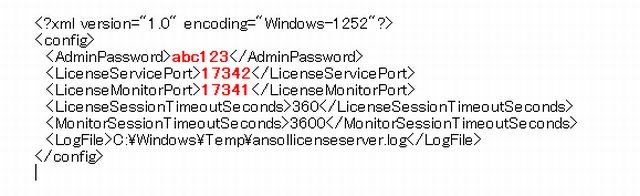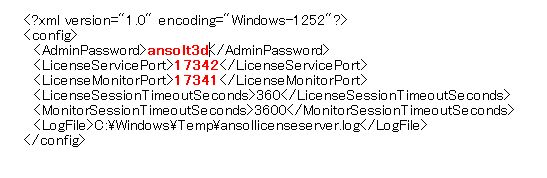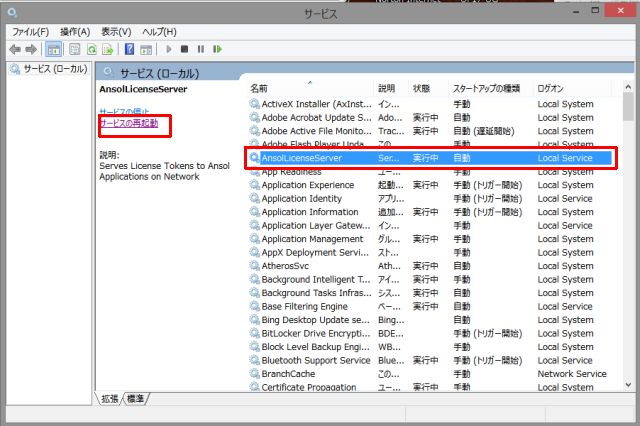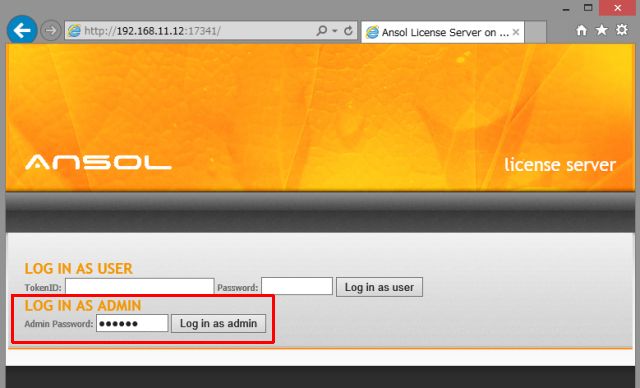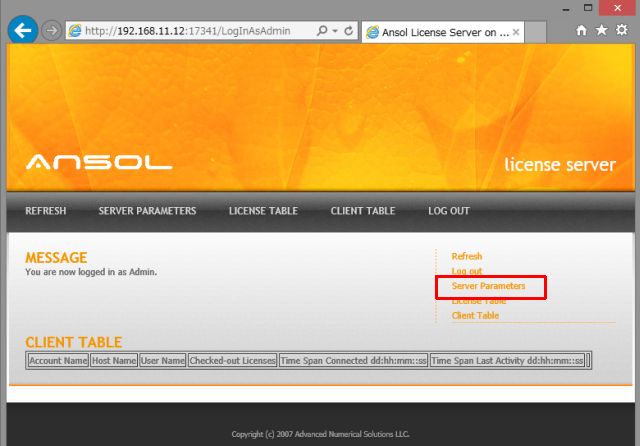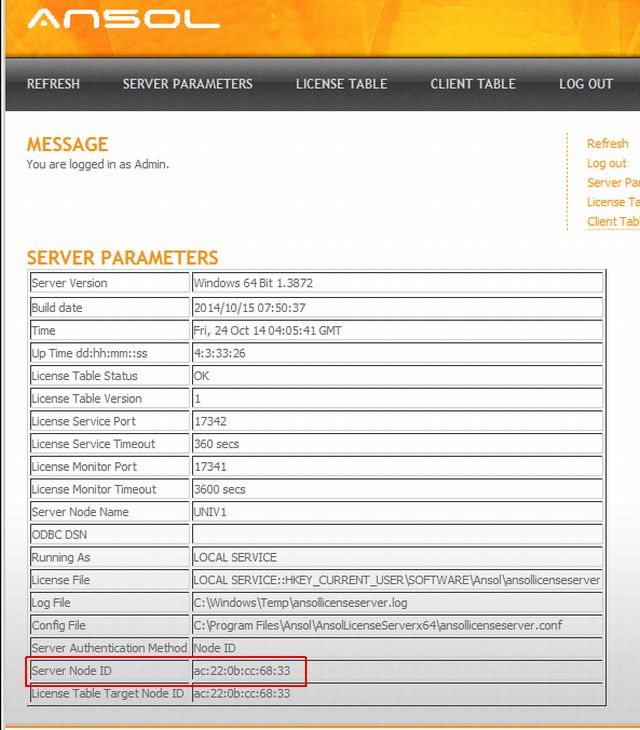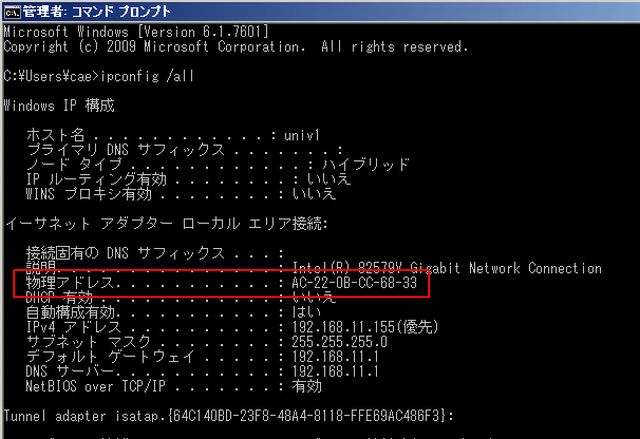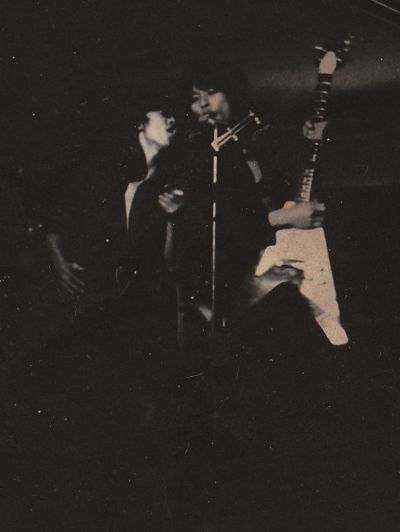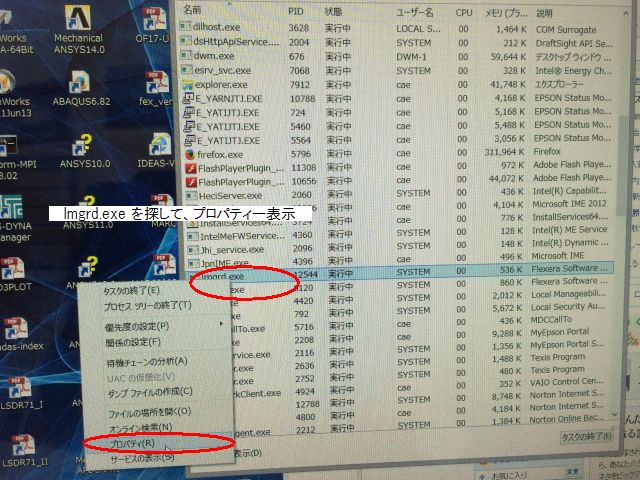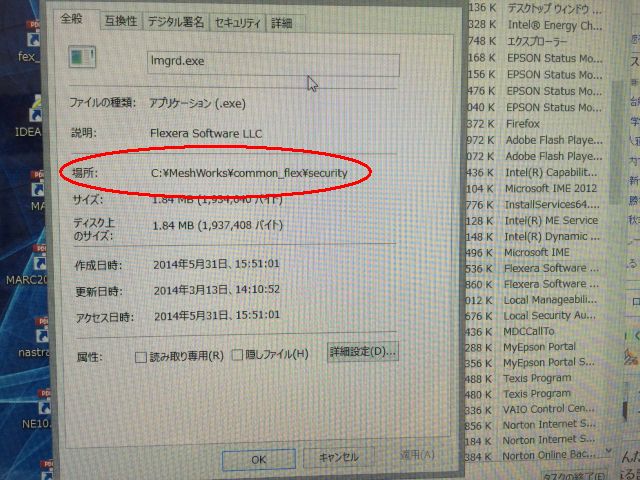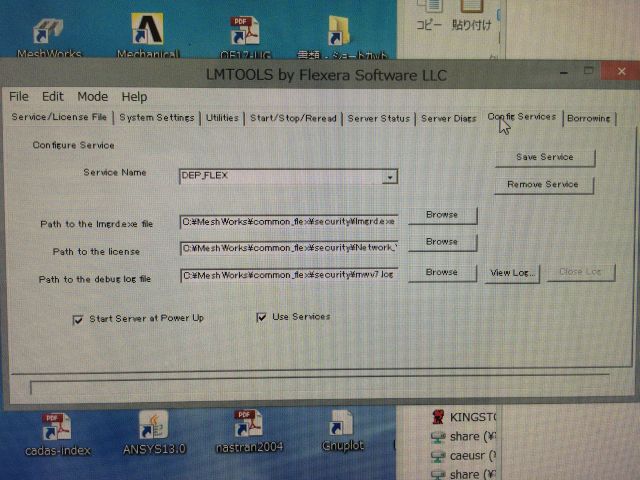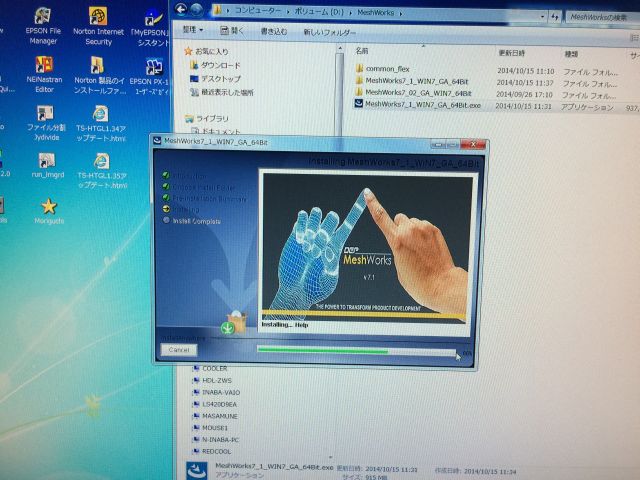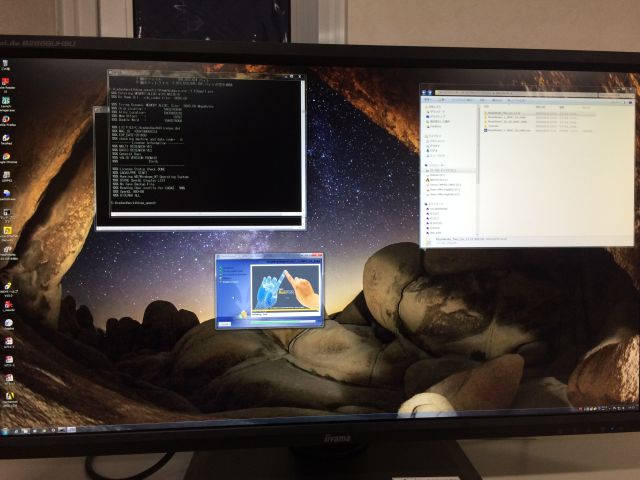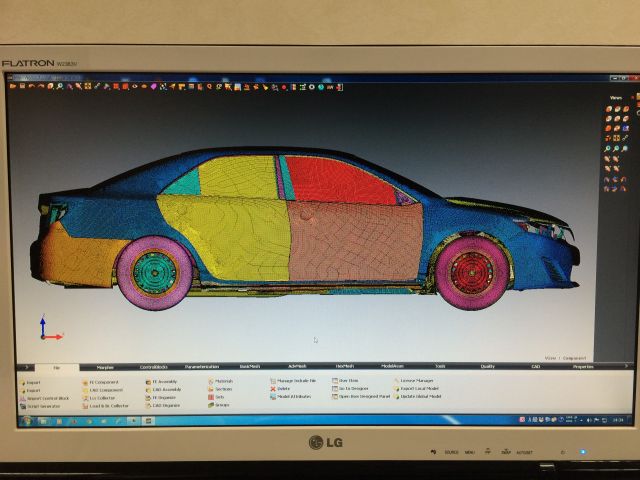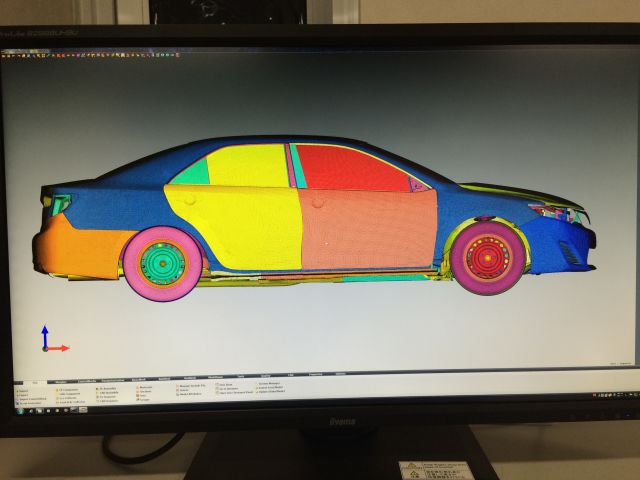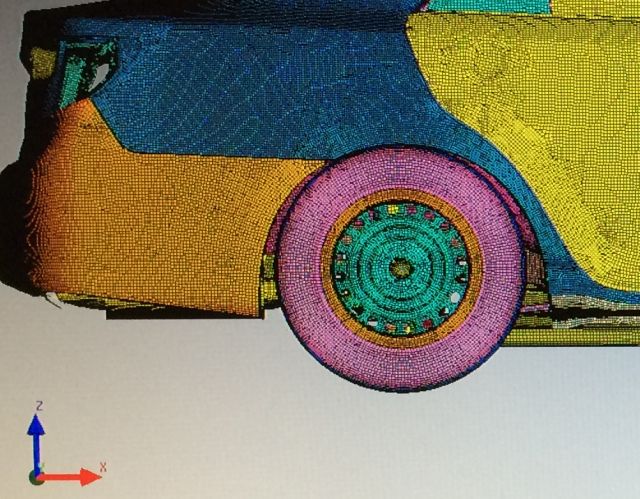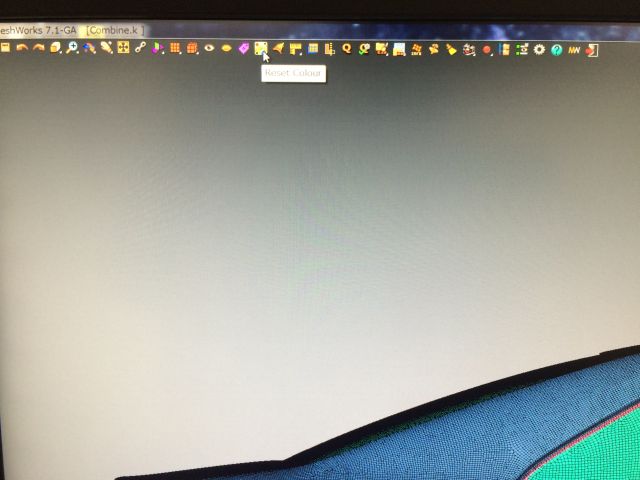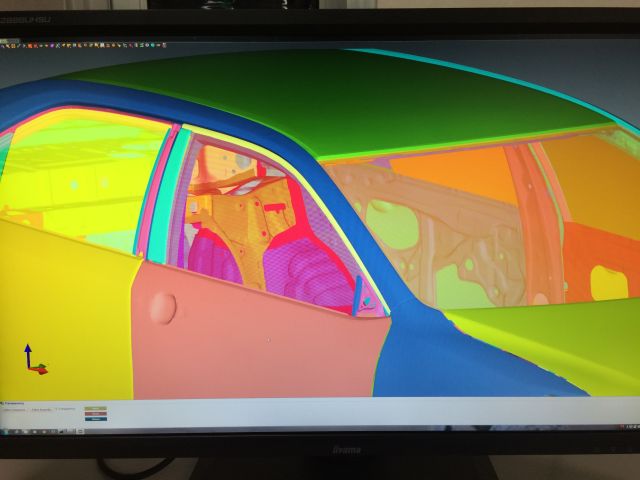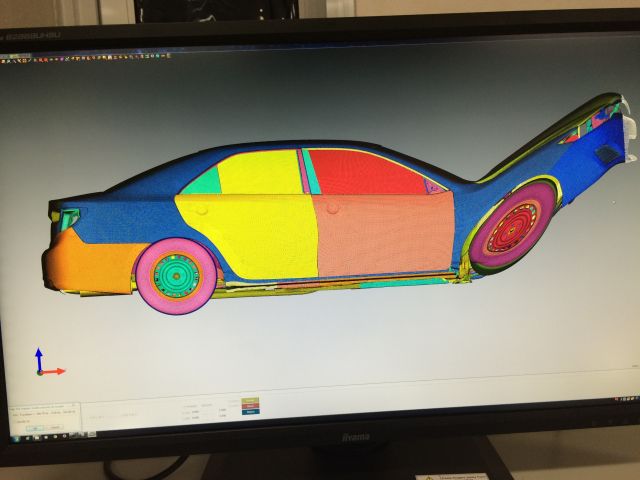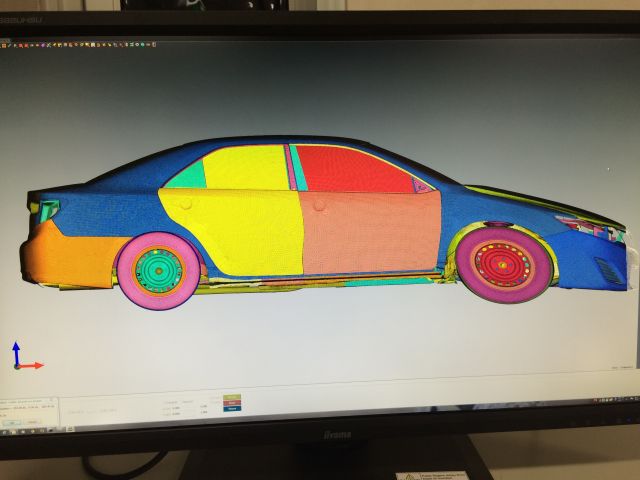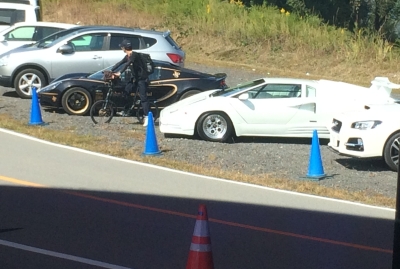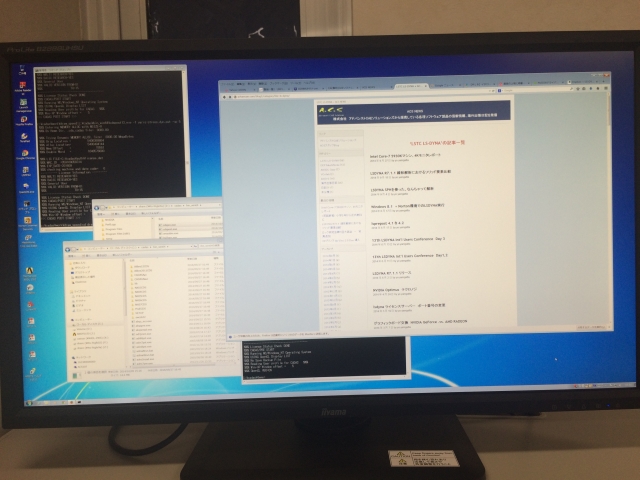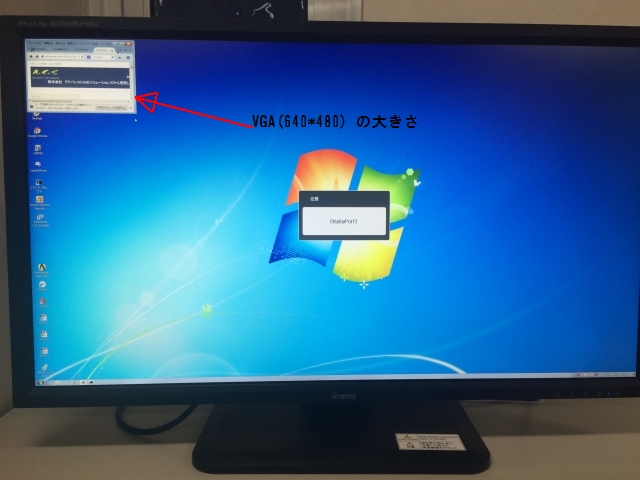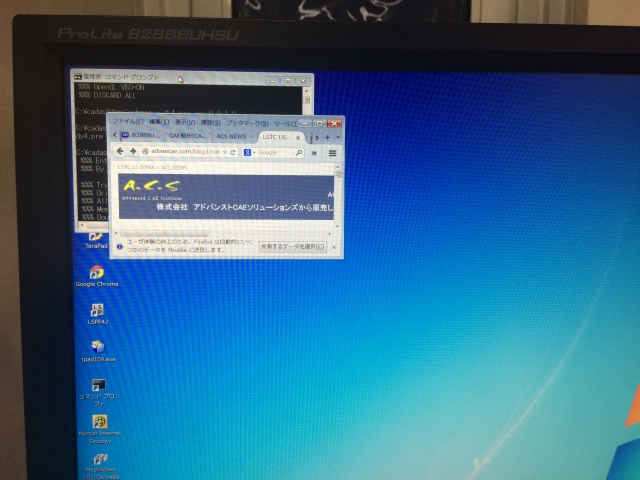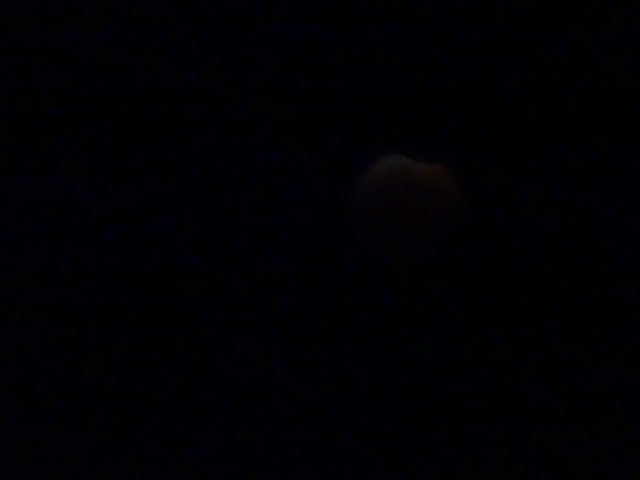今年9月に、LSDYNA用最適化ツール LS-OPT Version 5.1がリリースされた。(リリースと言っても、FTPサイトにアップされただけだ) ここ数年、自分自身でもLS-OPTを触っていなかったので、インストール、簡単な例題のセットアップ、実行方法などを紹介することにした。第一回目は、インストールと、最適化演習で使用する例題の紹介を行う。
1. LSOPTのインストール
ダウンロードするファイル:弊社ダウンロードサイト /lsopt/v51/lsopt_5_1_0_x64_win.zip
これを任意の場所に保存して解凍すると、LSOPT_EXEフォルダができて、実行モジュール、マニュアル等必要ファイル全てが含まれる。
これを任意のフォルダに移動して、パス設定すれば完了である。今回は、C:\LS-OPTの下に LSOPT_EXEを移動した。パス設定はコントロールパネル - システム - システムの詳細設定 - 環境変数 - システム環境変数 - Path の最後に追加すればよい。 自分の場合は、一旦環境変数 LSOPT_EXE=C:\LS-OPT\LSOPT_EXE を作成してからPathに追加した。
環境変数 LSOPT_EXE
パス変数追加
デスクトップアイコンから起動したければ、LSOPT_EXE\lsoptui.exe のショートカットをデスクトップに作成する。
DOSコマンドから、lsoptui または、アイコンクリックでlsoptスタート画面が起動する。
第1回ではlsopt本体は使用しないので、Quitで終了する。
2. 演習で使用する例題
ダウンロードするファイル:弊社ダウンロードサイト /lsopt/v51/car5_run.zip
(全ての演習データは、lsopt_50_training_examples.tar.gz、英文の演習マニュアルは、lsopt_50_intro_problemset.pdf オリジナルの演習データは、モデルデータのINCLUDEパスが間違っているので、car5_run.zipにあるデータを使用した方が良い。以下の説明は、lsopt_50_intro_problemset.pdf の説明に基づいている)
car_5_run.zipを任意のフォルダに保存して解凍する。ここでは、C:\LS-OPT\EXAMPLE の下に保存、解凍した。
入力データは、 main.k と car5.k car5.kは、main.kからINCLUDEされる。lsprepostで表示してみる。
モデル単位系: mm & sec 剛体ポールに秒速50msで衝突する車両解析
私が計算した結果も入っているので、これも表示してみる。最適化演習用につき、計算は数秒で終了するので、自分で計算してみてもいい。 実行は、lsdyna i=main.k
最適化計算固有の設定
設計変数 2種類のシェル要素板厚を設計変数として定義する。
main.k においてPARAMETER機能により、thoodとthoodを定義している。(実数なので先頭に r を付加)
*KEYWORD
*PARAMETER
rtbumper,3.0,rthood,1.0
*INCLUDE
car5.k
*END
car5.kにおいては、最適化対象箇所の板厚を変数名で記述しておく。(参照は先頭に&を付加)
最適化クライテリア:以下の3応答を使用する。
・節点432における HIC(頭部損傷基準値 15ms)
・板厚変更部品のマス合計
・衝突時貫通量(=節点167と432のX方向変位差)
節点167と432は、NODOUTファイルに出力するように設定しておく。
*DATABASE_HISTORY_NODE
$# id1 id2 id3 id4 id5 id6 id7 id8
167 432
参考までに、lsprepostで表示した各応答値のグラフを掲載する。
HIC
節点167と432のX方向変位履歴
最適化には使用していないが、サンプルとして定義される節点167のフィルタ処理後X方向加速度
各部品のマスはd3hspファイルに出力されている
第2回に続く。